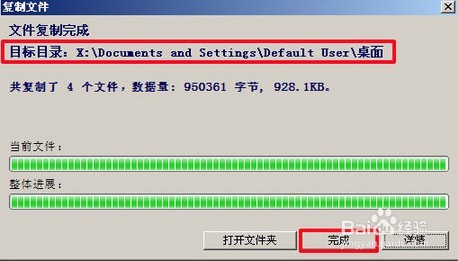u深度DG工具恢复已删除或格式化文件
1、訇咀喃谆将制作完成u深度u盘启动盘连接至电脑,重启电脑待出现开机画面时按下启动快捷键进入启动项窗口,选择【02】运行u深度win8PE装机维护版(新机器),按回车键确认。如下图所示:

2、登入到pe系统后,在桌面上点开“分区工具diskgenius”。 如下图所示:
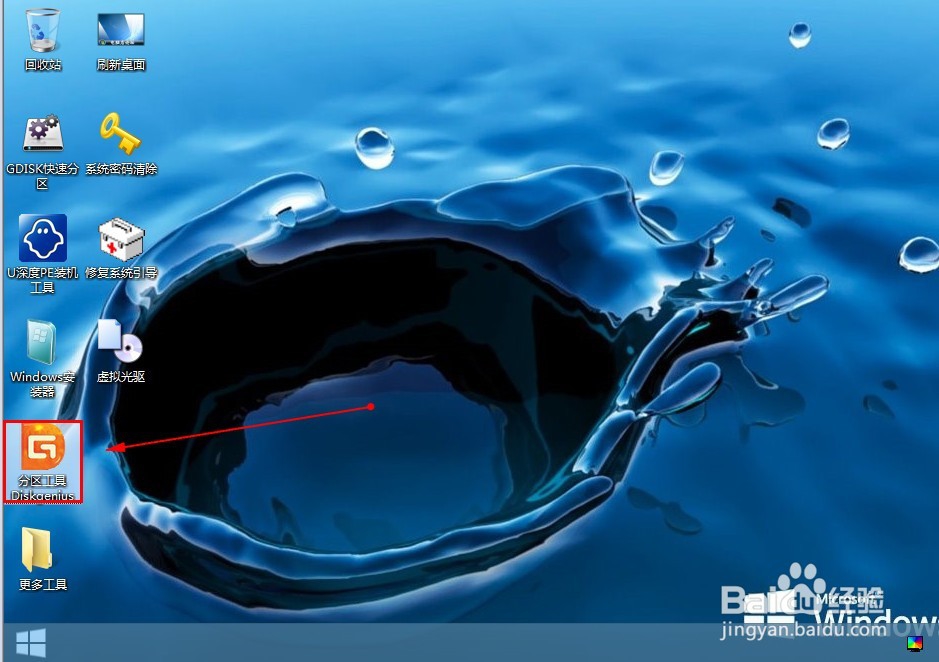
3、右键点击需要恢复文件的硬盘分区,选择“已删除或格式化的文件恢复”选项。如下图所示:
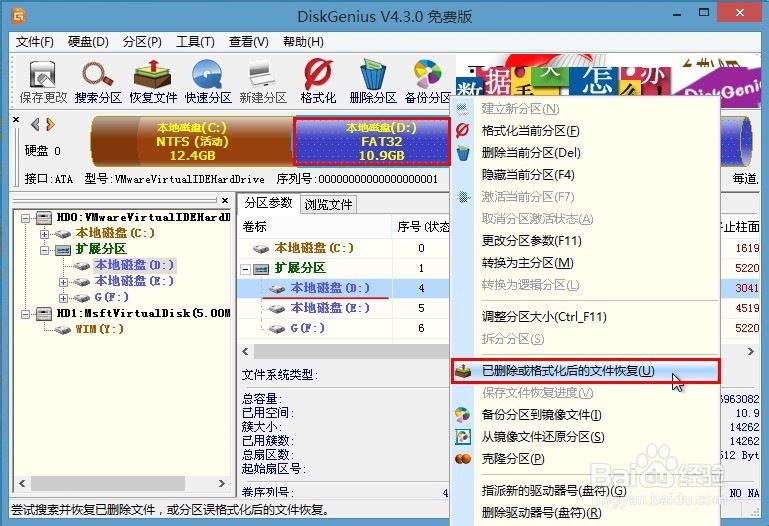
4、在弹出的恢复文件窗口中,选择“恢复整个分区的文件”然后点击“开始”按钮。如下图所示:

5、工具开始搜索文件,请耐心等待至弹出“文件扫描完成”提示窗口,并按“确定”继续。如下图所示:

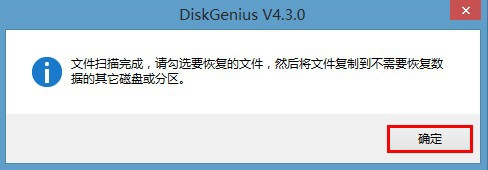
6、找到需要被恢复的文件,点击右键选择复制的路径(这里以“复制到‘桌面’为例”)。如下图所示:
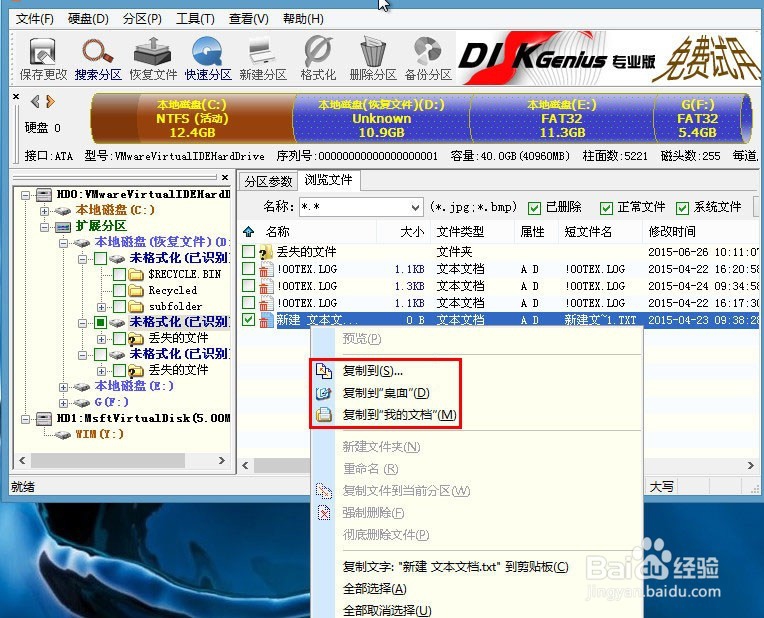
7、当文件复制完成后我们点击“完成”按钮,此时来到刚选择的文件保存路径就可以查看到我们所恢复的文件,如下图所示: